이 화면 해상도에 대한 우리의 가이드입니다. 여기에서는 모니터의 화면 해상도가 디자이너,사진 작가 및 아티스트에게 왜 그렇게 중요한지 설명하겠습니다. 화면의 해상도 모니터에 영향을 줄 수 있는 디지털 작업,그래서 우리는 것입니다 또한 어떻게 탐구를 구입하는 최고의 모니터링에 대한 귀하의 요구와 방법을 확인해상도의 현재 모니터링합니다.
매 디자이너,디지털 아티스트 또는 사진 작가가 무엇인지 알 필요 이상적인 화면 해상도를 위해 필요로 합니다. 모니터 무엇을 보여줍니다 일어나고 있을 만들 때 예술뿐만 아니라,보여주는 최종 프로젝트 그래서 그것은 하나의 가장 중요한 도구는 자신이다. 해상도를 올바르게 얻는 것은 작업 표시 방식에 큰 영향을 미치며,또한 편안하게 작업 할 수 있음을 의미합니다.
아이콘 및 텍스트에 나타날 수 있는 작은 사용하는 화면 해상도가 너무 높고 있습니다 추가 부담을 줄 위에 하드웨어 모니터링 투쟁을 치 높은 해상도. 하지만,화면 해상도를 설정이 너무 낮 발생할 수 있습에서 가난한 이미지는 품질이 귀하의 작업을 끼치고는 너무 많은 작업 공간에서 귀하 모니터링합니다. 업그레이드에 대해 생각하고 있다면 모니터의 성능을 최적화하기 위해 모니터 보정에 대한 안내서를 확인하는 것이 좋습니다. 또는 더 나은 컴퓨터를 구입하는 것으로 건너 뛰고 싶다면 사진 편집을위한 최고의 랩톱에 대한 안내서를 참조하십시오. 그 동안 화면 해상도에 대해 알아야 할 모든 것을 알아 보려면 계속 읽으십시오.
화면 해상도 란 무엇입니까?

에 대해 이야기 할 때 우리는 화면 해상도 우리는 무엇을 의미합니까? 는 모니터에 연결된 PC 또는 내장된 컴–이미지를 표시합을 통해 픽셀은 기본적으로 작은 사각형하는 빛의 색상을 변경. 컴퓨터 스크린까지 수천 픽셀,그리고 변경하여 색상에 있는 픽셀의 특정 패턴,화면 이미지를 보여줄 수 있다,사진,텍스트와 모든 종류의 그래픽입니다.
화면 해상도는 가로 및 세로로 화면이 표시 할 수있는 픽셀 수입니다. 그래서,화면 해상도:1920×1080(인기있는 해상도로 알려져 있 1080p Full HD),표시할 수 있습니다 1,080 픽셀의 수직으로,그리고 1,920 픽셀 수 있습니다.화면에 표시 할 수있는 픽셀 수가 많을수록 이미지 품질이 더 선명하고 세부적입니다. 그러나 화면이 표시 할 수있는 픽셀 수는 이미지 품질에 관해서 유일한 요인은 아닙니다–픽셀 밀도도 있습니다. 당신이 볼,모니터는 모든 종류의 크기뿐만 아니라,해상도,그리고 당신은 종종 모니터 다양한 크기의 동일한 수의 픽셀이 있습니다.따라서 1920×1080 의 화면 해상도를 가진 24 인치 모니터와 동일한 화면 해상도를 가진 32 인치 모니터를 가질 수 있습니다. 더 작은 모니터의 이미지 품질은 종종 더 선명하고 생생하게 보일 수 있으며 픽셀 밀도 때문입니다. 이것은 PPI(인치당 픽셀)로 측정됩니다. 따라서 작은 화면은 큰 화면보다 인치당 픽셀 수가 더 많습니다.
높은 PPI,더 나은 이미지 품질,하는 동안 그래서 그것은 유혹 될 수 있에 대한 이동하는 가장 큰 화면 가능한 경우,당신은 후 가장 높은 이미지 품질이 점점 고려 작은 모니터링으로 높은 해상도,오히려 보다 큰 모니터 해상도를 낮춥니다.
네이티브 스크린 해상도
는 점은 주목할 만한 가치가 있는 화면 해상도하 모니터링 또는 스크린 광고에 없는 유일한 해결할 수 있습니다. 이것은 화면의 기본 해상도로 알려져 있으며 디스플레이에서 가장 잘 보이는 해상도입니다. 그것은 변경이 가능해상도의 화면–하지만 당신은 변경할 수 있습니하는 보다 낮은 해상도의 네이티브 해상도지 않을 더 높습니다.
그래서,당신이 구매하는 경우는 4K(도 알려져 있으로 매우 높은 정의)화면의 해상도,3840×2160,그리고 당신이 찾을 수 있는 해상도가 너무 높게 설정할 수 있습 PC,맥 또는 휴대용 퍼스널 컴퓨터 전시에서 더 낮은 해상도 1920×1080.
는 방법을 확인하는 화면 해상도
경우에 당신을 찾으려면 화면 해상도의 모니터 및 노트북 화면,다음 과정은 매우 쉽습니다. 그러나 windows 머신을 사용하는지,Mac 또는 MacBook 을 사용하는지에 따라 수행 방법이 다릅니다.
는 방법을 확인하는 화면 해상도(Windows)
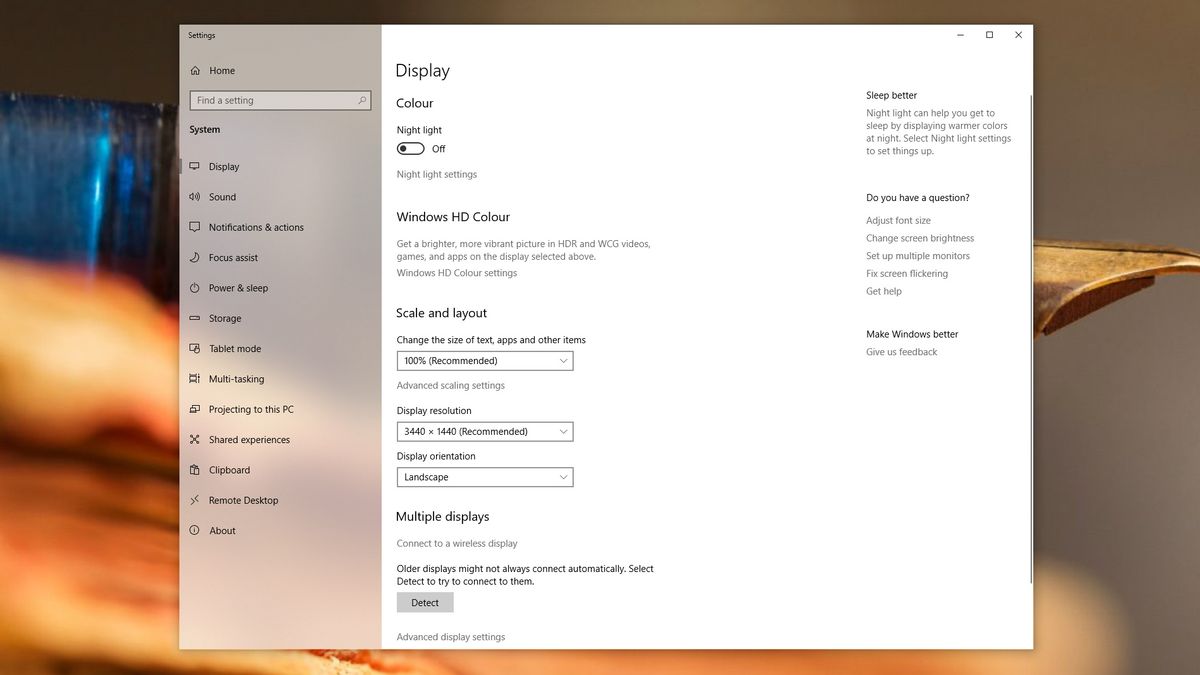
오픈 디스플레이 설정
사용하는 경우 윈도우에는 PC 또는 노트북을 확인할 수 있습니다 다음 화면 해상도(및 변경)에 마우스 오른쪽 버튼을 클릭하여 빈 공간을 바탕 화면에서 클릭하면 표시됩니다.열리는 창에서 아래에 나열된 현재 해상도로’디스플레이 해상도’가 표시됩니다. 해상도 옆에'(권장)’라고 표시되면 디스플레이의 기본 해상도이며 가장 잘 보일 가능성이 높다는 의미입니다.
해상도 변경
디스플레이의 해상도를 변경하려면 해상도 옆의 아래쪽 화살표를 클릭하십시오. 그러면 화면이 처리 할 수있는 다른 모든 디스플레이 해상도 목록이 표시됩니다. 하나를 클릭하면 해상도가 적용됩니다-일시적으로 적어도.
기 때문에 변경해 무언가는 귀하의 화면을 지원하지 않는 문제가 발생할 수 있습,Windows 무엇을 보여줍니다 해결책은 다음과 같,요청 당신이 당신을 유지하려면 해상도입니다.그렇게하면’변경 사항 유지’를 클릭하십시오. 그렇지 않으면’되돌리기’를 클릭하여 해상도를 이전에 있었던 것으로 다시 변경하십시오. 또한 아무 것도 할 수 없으며 15 초 후에 이전 해상도가 적용됩니다. 실수로 디스플레이가 처리 할 수없는 해상도를 선택하여 빈 화면을 표시하도록 유도하는 경우에 유용합니다. 간단히 15 초 정도 기다리면 이전 해상도가 반환됩니다.
는 방법을 확인하는 화면 해상도(Mac)
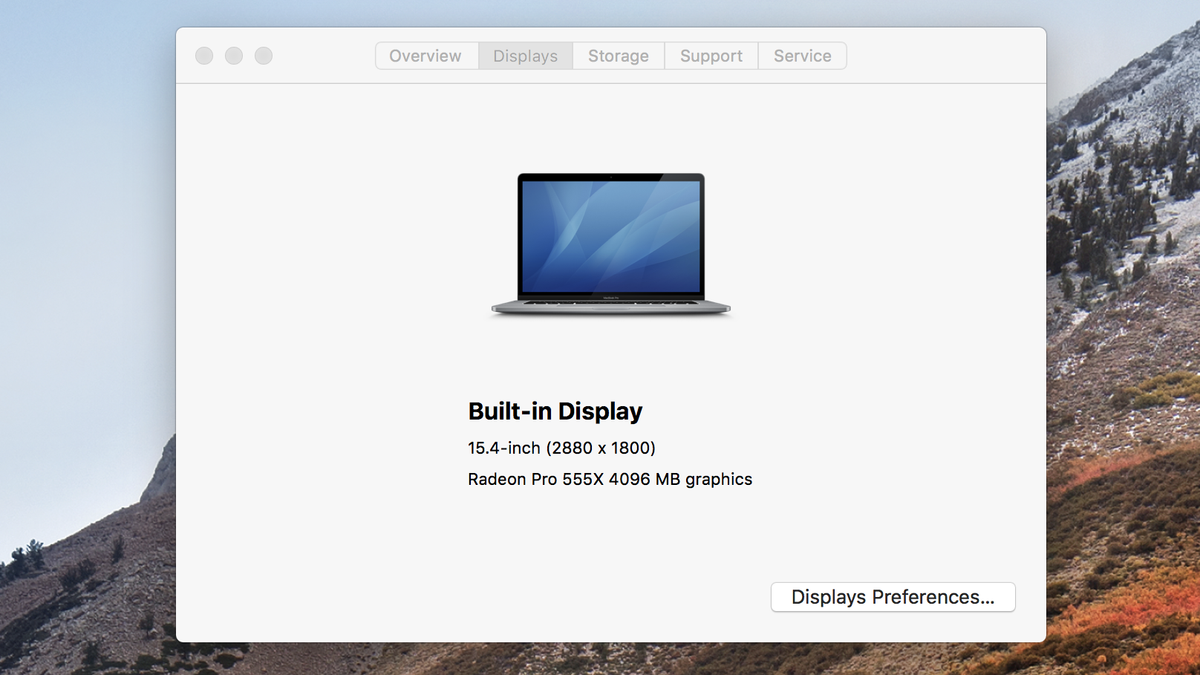
을 찾을 해결
는 가장 쉬운 방법을 찾기 위해 디스플레이 해상도의 MacBook air 를 클릭 애플의 아이콘에서 왼쪽 상단의 화면.나타나는 메뉴에서’이 Mac 정보’를 선택하십시오. 창이 팝업되고 상단에’표시가 나타납니다.’그것을 클릭하면 Mac 의 화면의 크기와 해상도가 표시됩니다.
디스플레이 해상도를 변경
을 변경의 디스플레이 해상도 맥의 화면’을 클릭시 설정에서 오른쪽 아래의 창이 열립니다.팝업되는 새 창에서’해상도’라고 표시된 위치 옆에있는’크기 조정’을 선택하십시오. 그런 다음 더 큰 텍스트 또는 더 많은 공간을 원하는지 여부에 따라 해상도를 선택하십시오.
어떤 화면 해상도가 필요합니까?
그래서,당신은 어떤 해상도를 가야합니까? 이것은 당신이 할 일의 종류와 당신이 작업 할 기계의 종류에 따라 다릅니다.
당신이 할 일의 종류부터 시작합시다. 그래픽 아티스트 또는 3D 모델러 인 경우 이동해야하는 최소 해상도는 1360×768 입니다. 그러나,당신이 할 수있는 경우에,우리는 우리가는 것이 좋습니다 1920×1080 가능한 경우는 추가해상도 줄 것이 더 큰 캔버스에서 작동하고,향상시킬 이미지 품질을 제공합니다.
사람들이 함께 작업하고 복잡한 3D 모델과 같은 건축가,애니메이션이나 게임 개발자가 위에 1920 년 x1080 년을 시작할 수 있어 실제에 부담을 GPU(Graphics Processing Unit)는 기계입니다. 그래서,당신이 가고 싶은 더 높은 해상도지 확인 하드웨어에 처리할 수 있는,그것을 찾을 수 있습니다 그렇지 않으면 PC 가 수행하는 매우 느리게 렌더링하기 위해 노력하고 그 높은 해상도.
비디오 편집기의 경우 최소 1920×1080 을 권장합니다. 이는 1080p 가 비디오의 표준 고화질 해상도이기 때문에 1080p 비디오로 작업하는 경우 기본적으로 표시 할 수있는 화면을 원할 것입니다. 하는 경우에는 4K video,다음 3840×2160 으로 해상도로 이것은 당신이 다시 재생하는 4K 영상을 자체적으로 제공합니다.
사진 작가,우리가는 것이 좋습니다 가장 높은 해상도는 당신이 감당할 수 있습니다. 아직도 이미지를 필요로 하지 않으로 많 그래픽 거리는 소리를 표시하는 고해상도 화면에,그리고 가장 사진 촬영에서의 위 1080p 의 해상도. 예를 들어 21 메가 픽셀 사진을 찍는 카메라는 실제로 5,104×4,092 해상도로 이미지를 캡처합니다. 따라서 4K 모니터조차도 기본적으로 표시되지는 않지만 화면의 해상도가 높을수록 사진이 더 잘(그리고 더 정확하게)나타납니다.
화면 해상도를위한 최고의 노트북
이제 여기서 언급 한 해상도는 16:9 종횡비의 표준 와이드 스크린 모니터에 적용됩니다. 그러나 일부 장치는 종횡비가 다르므로 디스플레이 해상도가 다릅니다. 예를 들어 15 인치 MacBook Pro 에는 2,880×1,800 해상도의 화면이 있습니다. 즉,표준 1080p 디스플레이보다 훨씬 선명하게.
한편 Surface Laptop3 에는 3:2 종횡비와 2,496×1,664 해상도의 15 인치 디스플레이가 있습니다. 다시 말하지만,그것은 맥북 프로의 화면만큼 선명하지는 않지만 표준 1080p 화면보다 더 나은 디스플레이가됩니다.
기타 화려한 장치와 높은 해상도는 디지털 광고를 시도해야 포함한 표면 책 2(로 3,240×2,160 해상),Huawei MateBook X Pro(3,000x 편도 2,080 해결)와 화려한 Dell XPS13 와 함께 제공되는 중 2,560×1,080 화면 또는 3,840×2,160 표시됩니다.
고해상도 화면을 갖춘 더 훌륭한 랩톱을위한 그래픽 디자인을위한 최고의 랩톱 선택을 확인하십시오.
- 2020 년 사진 편집을위한 최고의 모니터
- Cgi 의 이미지 형식: 알아야 할 모든 것을
- 최고의 디지털 아트 소프트웨어에 대한 광고 2020 년